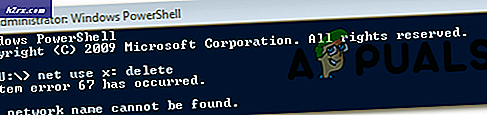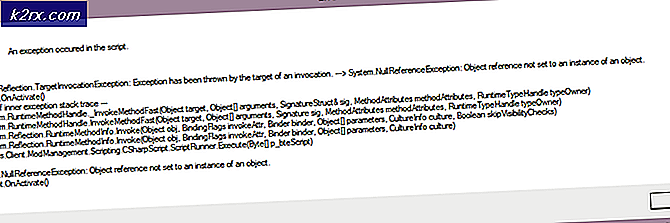Bảng điều khiển ở đâu trong Windows 10
Control Panel là một phần không thể tách rời của hệ điều hành Windows. Bất kỳ ai, người đã sử dụng bất kỳ phiên bản Windows nào, đều biết rằng Bảng điều khiển là Trung tâm chỉ huy trung tâm từ nơi bạn có quyền truy cập vào tất cả các cài đặt trong Windows.
Tuy nhiên, trong Windows 10, Microsoft đã giới thiệu một ứng dụng khác được gọi là Cài đặt để thích ứng với bố cục cảm ứng cho máy tính bảng, máy tính và điện thoại di động, được thiết kế để giảm bớt trải nghiệm người dùng với các tính năng tương tự như Bảng điều khiển; nhưng sau nhiều năm sử dụng Windows, hầu hết người dùng hiện không cảm thấy thoải mái với Cài đặt và muốn sử dụng Bảng điều khiển. Trong hướng dẫn này, chúng ta sẽ xem cách vào Control Panel.
Làm thế nào để truy cập / mở bảng điều khiển trong Windows 10
Phương pháp 1: Khởi động Menu hoặc Phương pháp Phím tắt
Nhấp chuột phải vào menu Start ở góc dưới cùng bên trái của Windows 10. Nếu bạn thích sử dụng bàn phím, bạn có thể nhấn phím tắt Win + X. Thao tác này sẽ mở menu ngữ cảnh từ nơi bạn có thể truy cập Bảng điều khiển.
Mẹo CHUYÊN NGHIỆP: Nếu vấn đề xảy ra với máy tính của bạn hoặc máy tính xách tay / máy tính xách tay, bạn nên thử sử dụng phần mềm Reimage Plus có thể quét các kho lưu trữ và thay thế các tệp bị hỏng và bị thiếu. Điều này làm việc trong hầu hết các trường hợp, nơi vấn đề được bắt nguồn do một tham nhũng hệ thống. Bạn có thể tải xuống Reimage Plus bằng cách nhấp vào đâyPhương pháp 2: Phương thức ngăn dẫn tệp Explorer
Nhấp vào tab Xem trong Trình khám phá tệp của Windows, nhấp vào nút Ngăn điều hướng ở bên trái và nhấp vào Hiển thị tất cả thư mục .
Trong ngăn dẫn hướng, ở phía bên trái của cửa sổ Explorer, bạn sẽ thấy biểu tượng Control Panel. Bạn có thể nhấp vào biểu tượng này bất kỳ lúc nào để truy cập Bảng điều khiển.
Cách thay đổi chế độ xem bảng điều khiển
Theo mặc định, bảng điều khiển sẽ bắt đầu trong chế độ xem danh mục. Tuy nhiên, nếu bạn thích, bạn có thể thay đổi chế độ xem để hiển thị tất cả các mục dưới dạng biểu tượng lớn hoặc nhỏ. Chỉ cần chuyển đến Xem theo trình đơn thả xuống ở góc trên bên phải của cửa sổ trình khám phá và chọn chế độ xem bạn muốn bằng cách nhấp vào mũi tên nhỏ.
Mẹo CHUYÊN NGHIỆP: Nếu vấn đề xảy ra với máy tính của bạn hoặc máy tính xách tay / máy tính xách tay, bạn nên thử sử dụng phần mềm Reimage Plus có thể quét các kho lưu trữ và thay thế các tệp bị hỏng và bị thiếu. Điều này làm việc trong hầu hết các trường hợp, nơi vấn đề được bắt nguồn do một tham nhũng hệ thống. Bạn có thể tải xuống Reimage Plus bằng cách nhấp vào đây